вҖңRazer SurroundвҖқгҒҜгҖҒжүӢжҢҒгҒЎгҒ®гғҳгғғгғүгғ•гӮ©гғігҒ§гғҗгғјгғҒгғЈгғ«7.1chгӮөгғ©гӮҰгғігғүеҶҚз”ҹгӮ’еҸҜиғҪгҒ«гҒҷгӮӢгӮҪгғ•гғҲгӮҰгӮ§гӮўгҒ§гҒӮгӮӢгҖӮгғҗгғјгғҒгғЈгғ«гӮөгғ©гӮҰгғігғүеҶҚз”ҹгӮ’и¬ігҒҶгӮҪгғ•гғҲгӮҰгӮ§гӮўгӮ„гғҳгғғгғүгғ•гӮ©гғігҒҜгҒ„гҒҸгҒӨгӮӮгҒӮгӮӢгҒҢгҖҒгҒқгӮҢгӮүгҒҜдёҖе®ҡгҒ®иҰ–иҒҙжқЎд»¶гӮ’жғіе®ҡгҒ—гҒҹгғҗгғјгғҒгғЈгғ«гӮөгғ©гӮҰгғігғүеҶҚз”ҹгҒ§гҒӮгӮҠгҖҒеҖӢдәәгҒ”гҒЁгҒ«йҹігҒ®иҒһгҒ“гҒҲж–№гҒҜйҒ•гҒҶгҒЁгҒ„гҒҶгҒ“гҒЁгҒҫгҒ§гҒҜиҖғж…®гҒ—гҒҰгҒ„гҒӘгҒ„гҖӮгҒқгҒ®гҒҹгӮҒгҖҒйҹігҒ®еҺҡгҒҝгӮ„еәғгҒҢгӮҠгҒҜж„ҹгҒҳгӮүгӮҢгҒҰгӮӮгҖҒиӮқеҝғгҒӘвҖңйҹігҒ®е®ҡдҪҚвҖқгҒ«гҒӨгҒ„гҒҰгҒҜеҚҒеҲҶгҒ«еҠ№жһңгҒҢеҫ—гӮүгӮҢгҒӘгҒ„гҒ“гҒЁгҒҢгҒӮгҒЈгҒҹгҖӮ
В
вҖңRazer SurroundвҖқгҒ§гҒҜгҖҒиЁӯе®ҡжҷӮгҒ«з°ЎеҚҳгҒӘиҒһгҒҚеҸ–гӮҠиЁӯе®ҡгӮ’иЎҢгҒ„гҖҒгғҰгғјгӮ¶гғјиҮӘиә«гҒ®иҖігҒ®еӨ§гҒҚгҒ•гӮ„еҪўзҠ¶гҒ«еҝңгҒҳгҒҹиӘҝж•ҙгӮ’ж–ҪгҒҷгҒ“гҒЁгҒ«гӮҲгӮҠгҖҒеҫ“жқҘгҒ®гғҗгғјгғҒгғЈгғ«гӮөгғ©гӮҰгғігғүгҒ§гҒҜе®ҹзҸҫгҒ§гҒҚгҒӘгҒӢгҒЈгҒҹвҖңйҹігҒ®е®ҡдҪҚвҖқгӮ’еҶҚзҸҫгҒ—гҒҰгҒҸгӮҢгӮӢгҒ®гҒ гҖӮгҒҷгҒӘгӮҸгҒЎеҖӢдәәгҒ«жңҖйҒ©еҢ–гҒ•гӮҢгҒҹгғҗгғјгғҒгғЈгғ«гӮөгғ©гӮҰгғігғүгӮ’е®ҹзҸҫгҒ—гҒҰгҒҸгӮҢгӮӢгӮҪгғ•гғҲгӮҰгӮ§гӮўгҒӘгҒ®гҒ§гҒӮгӮӢгҖӮ
В
гҒӘгҒҠгҖҒвҖңRazer SurroundвҖқгҒ«гҒҜз„Ўж–ҷзүҲгҒЁжңүж–ҷзүҲгҒҢгҒӮгӮҠгҖҒз„Ўж–ҷзүҲгҒҜгғҗгғјгғҒгғЈгғ«гӮөгғ©гӮҰгғігғүгҒ®иӘҝж•ҙж©ҹиғҪгҒ®гҒҝгҖҒжңүж–ҷзүҲгҒ®вҖңRazer Surround ProвҖқгҒҜ19.99гғүгғ«гҒ§гҖҒгғҗгғјгғҒгғЈгғ«гӮөгғ©гӮҰгғігғүгҒ®иӘҝж•ҙж©ҹиғҪгҒ«еҠ гҒҲгҖҒгғҗгӮ№гғ–гғјгӮ№гғҲгӮ„гӮӨгӮігғ©гӮӨгӮ¶ж©ҹиғҪзӯүгҒҢиҝҪеҠ гҒ•гӮҢгӮӢгҖӮ
В
В
В
гӮөгғ©гӮҰгғігғүз’°еўғгҒ®иЁӯе®ҡгҒҜгҖҒй–Ӣе§ӢгҒ®гғңгӮҝгғігӮ’жҠјгҒҷгҒ“гҒЁгҒ§иө·еӢ•гҒҷгӮӢиӘҝж•ҙгӮҰгӮЈгӮ¶гғјгғүгҒ«жІҝгҒЈгҒҰйҖІгӮҒгҒҰгҒ„гҒҸгҖӮ
В
В
В
В
гҒҫгҒҡгҒҜйҹіжәҗгӮ’йҒёжҠһгҒҷгӮӢгҖӮPCгҒӢгӮүйҹіеЈ°еҮәеҠӣгҒҷгӮӢгӮөгӮҰгғігғүгғҮгғҗгӮӨгӮ№гӮ’йҒёгҒ¶гҖӮиӨҮж•°иЎЁзӨәгҒ•гӮҢгҒҰгҒ„гҒҰеҲҶгҒӢгӮҠгҒ«гҒҸгҒ„е ҙеҗҲгҒҜгҖҒгғҶгӮ№гғҲгғңгӮҝгғігӮ’жҠјгҒ—гҒҰйҹігҒҢиҒһгҒ“гҒҲгӮӢгҒӢгҒ©гҒҶгҒӢзўәиӘҚгҒҷгӮӢгҒЁиүҜгҒ„гҖӮ
В
В
В
В
ж¬ЎгҒ«гғҳгғғгғүгӮ»гғғгғҲгҒҫгҒҹгҒҜгғҳгғғгғүгғ•гӮ©гғігӮ’йҒёжҠһгҒҷгӮӢгҖӮRazerиЈҪе“ҒгӮ’дҪҝгҒЈгҒҰгҒ„гҒӘгҒ‘гӮҢгҒ°гҖҒгғ—гғ«гғҖгӮҰгғігғЎгғӢгғҘгғјгҒӢгӮүвҖңStereo HeadphonesвҖқгӮ’йҒёжҠһгҒҷгӮҢгҒ°иүҜгҒ„гҖӮз§ҒгҒ®е ҙеҗҲгҒҜRazer CarichariasгӮ’йҒёжҠһгҒ—гҒҹгҖӮ
В
В
В
В
гҒ“гҒ“гҒӢгӮүгҒҜгӮөгғ©гӮҰгғігғүз’°еўғгҒ®иЁӯе®ҡгӮ’иЎҢгҒҶгҖӮгҒ“гҒ®гӮҪгғ•гғҲгӮҰгӮ§гӮўгҒ®иӮқгҒЁгҒӘгӮӢйғЁеҲҶгҒ§гҒӮгӮӢгҖӮ
дёӢгҒ®еҶҷзңҹгҒ§гҒҜгҖҒгғӘгӮ№гғҠгғјгӮ’дёӯеҝғгҒ«2йҮҚгҒ®еҶҶгҒҢжҸҸгҒӢгӮҢгҒҰгҒ„гӮӢгҖӮеӨ–еҒҙгҒ®еҶҶе‘ЁдёҠгҒ«жҸҸгҒӢгӮҢгҒҰгҒ„гӮӢз·‘иүІгҒ®дёүи§’еҪўгғһгғјгӮҜгҒҢгғҮгғ•гӮ©гғ«гғҲиЁӯе®ҡгҒ®гғҗгғјгғҒгғЈгғ«гӮ№гғ”гғјгӮ«гғјгӮ’иЎЁгҒ—гҒҰгҒ„гӮӢгҖӮдёҖж–№гҒ§еҶ…еҒҙгҒ®еҶҶе‘ЁдёҠгҒ«гҒӮгӮӢгӮӘгғ¬гғігӮёиүІгҒ®з·ҡгҒҢгғҰгғјгӮ¶гғјгҒҢиЁӯе®ҡгҒҷгӮӢгғҗгғјгғҒгғЈгғ«гӮ№гғ”гғјгӮ«гғјгӮ’иЎЁгҒ—гҒҰгҒ„гӮӢгҖӮ
еҗ„гӮ№гғ”гғјгӮ«гғјгҒ”гҒЁгҒ«иҰ–иҒҙгғҶгӮ№гғҲгӮ’иЎҢгҒ„гҖҒгӮӘгғ¬гғігӮёиүІгҒ®з·ҡгӮ’гҒҡгӮүгҒҷгҒ“гҒЁгҒ§гӮ№гғ”гғјгӮ«гғјгҒ®дҪҚзҪ®гӮ’иӘҝж•ҙгҒ—гҒҰгҒ„гҒҸгҒ®гҒ гҖӮдәәгҒ«гӮҲгҒЈгҒҰгӮөгғ©гӮҰгғігғүж„ҹгҒ®иҒһгҒ“гҒҲж–№гҒҢйҒ•гҒҶгҒ®гҒ гҒӢгӮүгҖҒгҒқгҒ®дәәгҒ«еҗҲгҒҶгӮҲгҒҶгҒ«гӮ№гғ”гғјгӮ«гғјгҒ®дҪҚзҪ®гӮ’иӘҝж•ҙгҒҷгӮӢж©ҹиғҪгҒҢгҒӮгӮҢгҒ°гҖҒжӯЈзўәгҒӘйҹігҒ®е®ҡдҪҚгҒҢгҒӮгӮӢгғҗгғјгғҒгғЈгғ«гӮөгғ©гӮҰгғігғүз’°еўғгӮ’дҪңгӮҠеҮәгҒӣгӮӢгҒЁгҒ„гҒҶгҒ“гҒЁгҒӘгҒ®гҒ§гҒӮгӮӢгҖӮ
В
В
В
В
вҖңд»ҠгҒҷгҒҗиЈңжӯЈгӮ’иЎҢгҒҶвҖқгҒ®гғңгӮҝгғігӮ’жҠјгҒҷгҒЁгғҶгӮ№гғҲгҒҢй–Ӣе§ӢгҒ•гӮҢгӮӢгҖӮгҒҫгҒҡгҒҜгғ•гғӯгғігғҲеҸігӮ№гғ”гғјгӮ«гғјгҒ®иЁӯе®ҡгҖӮ гғҳгғғгғүгғ•гӮ©гғігҒӢгӮүиҒһгҒ“гҒҲгҒҰгҒҸгӮӢйҹігӮ’иҒһгҒҚгҒӘгҒҢгӮүгҖҒгӮ№гғ”гғјгӮ«гғјгҒ®дҪҚзҪ®гӮ’移еӢ•гҒ•гҒӣгҒҰиӘҝж•ҙгҒҷгӮӢгҖӮ
В
В
В
В
ж¬ЎгҒ«гӮөгғ©гӮҰгғігғүеҸігӮ№гғ”гғјгӮ«гғјгҒ®иЁӯе®ҡгҒЁгҒ„гҒҶгӮҲгҒҶгҒ«гҖҒй Ҷз•ӘгҒ«гғҗгғјгғҒгғЈгғ«гӮ№гғ”гғјгӮ«гғјгҒ®дҪҚзҪ®иӘҝж•ҙгӮ’иЎҢгҒЈгҒҰгҒ„гҒҸгҖӮ
В
В
В
В
В
В
В
В
В
В
В
В
В
В
иӘҝж•ҙеҫҢгҒ«гҒҜе…ЁдҪ“гҒ®гӮөгғ©гӮҰгғігғүз’°еўғгҒҢгҒ©гҒ®гӮҲгҒҶгҒ«иҒһгҒ“гҒҲгӮӢгҒӢгӮ’зўәиӘҚгҒ§гҒҚгӮӢгҖӮиҮӘеҲҶгҒ®е‘ЁгӮҠгӮ’йҖ”дёӯгҒ§йҖ”еҲҮгӮҢгӮӢгҒ“гҒЁгҒӘгҒҸз·ҡзҠ¶гҒ§йҹігҒҢ移еӢ•гҒ—гҒҰгҒ„гҒҸгӮҲгҒҶгҒ«иҒһгҒ“гҒҲгӮҢгҒ°OKгҖӮ
В
В
В
В
гӮӘгғјгғҮгӮЈгӮӘиӘҝж•ҙж©ҹиғҪгҒЁгӮӨгӮігғ©гӮӨгӮ¶гҒҜгҖҒжңүж–ҷзүҲгҒ®вҖңRazer Surround ProвҖқгҒ§дҪҝз”ЁеҸҜиғҪгҖӮ
Sound BlasterгҒӘгҒ©гҒ®гӮөгӮҰгғігғүгӮ«гғјгғүгӮ’е°Һе…ҘгҒ—гҒҰгҒ„гӮӢгҒЁйҮҚиӨҮгҒҷгӮӢж©ҹиғҪгҒҢгҒӮгӮӢгҒ®гҒ§гҖҒдёҖж–№гҒ®ж©ҹиғҪгӮ’гӮ’з„ЎеҠ№гҒ«гҒ—гҒҰгҒҠгҒҸгҒЁиүҜгҒ„гҒ гӮҚгҒҶгҖӮ
В
В
В
В
В
В
гҒ“гҒ®гӮҪгғ•гғҲгӮҰгӮ§гӮўгҒ®е„ӘгӮҢгҒҰгҒ„гӮӢзӮ№гҒҜгҖҒиғҢйқўпјҲ4жҷӮпҪһ8жҷӮпјүгҒ®йҹігҒ®е®ҡдҪҚгҒҢжҳҺзўәгҒ«гҒӘгӮӢгҒ“гҒЁгҒ«гҒӮгӮӢгҖӮз„Ўж–ҷзүҲгҒ§гҒӮгҒЈгҒҰгӮӮгҖҒгҒ“гҒ®гӮҪгғ•гғҲгӮҰгӮ§гӮўгҒ®гӮігӮўгҒЁгҒӘгӮӢвҖңгғҗгғјгғҒгғЈгғ«гӮөгғ©гӮҰгғігғүгҒ®иӘҝж•ҙж©ҹиғҪвҖқгҒҜдҪҝз”ЁгҒ§гҒҚгӮӢгҒ®гҒ§гҖҒFPSгғ—гғ¬гӮӨгғӨгғјгҒҜдёҖеәҰи©ҰгҒ—гҒҰгҒҝгҒҰгҒҜгҒ„гҒӢгҒҢгҒ гӮҚгҒҶгҒӢгҖӮгғһгӮ¶гғјгғңгғјгғүгҒ®гӮӘгғігғңгғјгғүгӮөгӮҰгғігғүгҒ§гӮІгғјгғ гӮ’гғ—гғ¬гӮӨгҒ—гҒҰгҒ„гӮӢдәәгҒ«гҒҜзү№гҒ«гҒҠгҒҷгҒҷгӮҒгҒ—гҒҹгҒ„гҖӮгҒҫгҒҹгҖҒSound BlasterгҒӘгҒ©гҒ®гӮөгӮҰгғігғүгӮ«гғјгғүгӮ’дҪҝз”ЁдёӯгҒ§гҒӮгҒЈгҒҰгҖҒйҮҚиӨҮгҒҷгӮӢж©ҹиғҪгӮ’ж•ҙзҗҶгҒ•гҒҲгҒҷгӮҢгҒ°дҪөз”ЁгҒ§гҒҚгӮӢгҒ“гҒЁгҒӢгӮүгҖҒгӮҲгӮҠиүҜгҒ„гӮІгғјгғҹгғігӮ°з’°еўғгӮ’зҜүгҒҸгғ„гғјгғ«гҒ«гҒӘгӮӢгҒҜгҒҡгҒ§гҒӮгӮӢгҖӮ
В
Razer Surround Personalized 7.1 гӮІгғјгғҹгғігӮ° гӮӘгғјгғҮгӮЈгӮӘ гӮҪгғ•гғҲгӮҰгӮ§гӮў
-
иіје…ҘйҮ‘йЎҚ
0еҶҶ
-
иіје…Ҙж—Ҙ
2014е№ҙй ғ
-
иіје…Ҙе ҙжүҖ
Razerzone







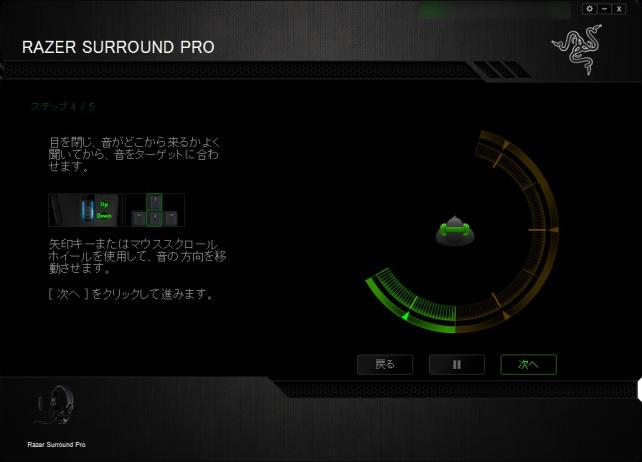






ZIGSOWгҒ«гғӯгӮ°гӮӨгғігҒҷгӮӢгҒЁгӮігғЎгғігғҲгӮ„гҒ“гҒ®гӮўгӮӨгғҶгғ гӮ’жҢҒгҒЈгҒҰгҒ„гӮӢгғҰгғјгӮ¶гғје…Ёе“ЎгҒ«иіӘе•ҸгҒ§гҒҚгҒҫгҒҷгҖӮ